
Q:L Message(エルメ)にはアプリもあってスマホから操作可能って聞いたけど本当?

A:本当だよ!外出先からも顧客対応ができるから是非入れてほしいアプリなんだ!
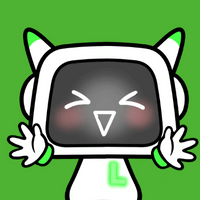
今回はエルメのスマートフォンアプリについて内容~導入法まで詳しく説明するね。

エルメトーク専用スマートフォンアプリ
スマートフォンから顧客とのやり取りができるアプリです。
外出先でもスムーズな対応が可能になるので、パソコンの前に張り付いている必要もなくなります。
iOS / android のどちらにも対応しているので、是非インストールしといてくださいね。
iPhoneダウンロード(App Store)
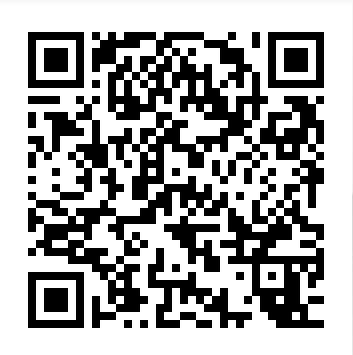
androidダウンロード(Google Play ストア)
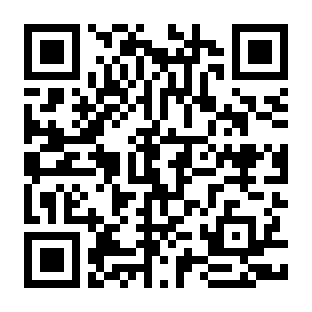
エルメトーク専用スマートフォンアプリ ログイン
エルメアカウントを持っている場合
アプリのインストールが終わったらアプリにログインします。
- ID(メールアドレス)
- パスワード
を入力します。
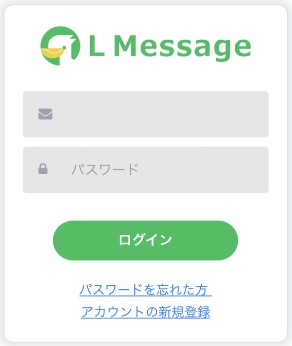
PCでも同様です。
エルメアカウントを持っていない場合
ログイン画面下の「アカウントの新規登録はこちら」から登録ができるので、エルメアカウントを作成してください。
.jpg)
- 姓
- 名
- 会社
- メールアドレス
- パスワード
をそれぞれ入力しアカウントを作成します。
エルメアプリ設定
パスワードの再設定
パスワードを変更したい場合は、ログイン画面下の「パスワードを忘れた方はこちら」から設定できます。
登録したメールアドレスを入力すると再設定の連絡が届くので、ご希望のパスワードを入力してください。
アカウントの選択
アカウントが複数ある場合は、友だちとチャットしたいアカウントを選びます。
選択したアカウントが友だちに表示されます。
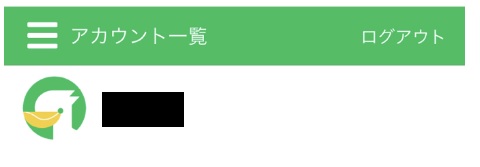
友だち一覧
友だちをタップするとチャットを開始することができます。
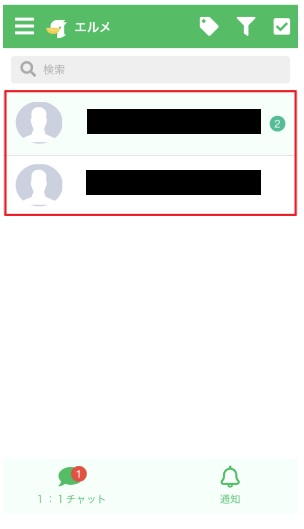
タグで絞り込み
友だち一覧→右上のメニュー→3つあるアイコンの一番左のアイコンから操作します。
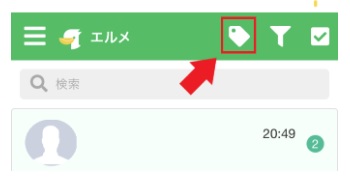
特定のタグが付いている友だちだけを一覧に表示させることが出来ます。
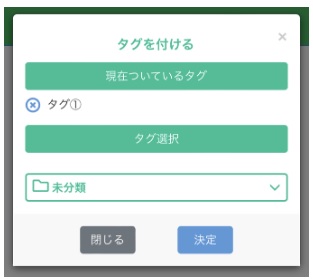
友だち一覧→右上の真ん中のアイコンから対応状況・ステータスで絞り込みも可能です。
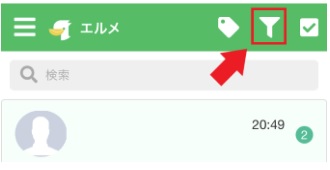
対応状況で友だちを表示させたり、各ステータスが付いている友だちのみを表示させることができます。
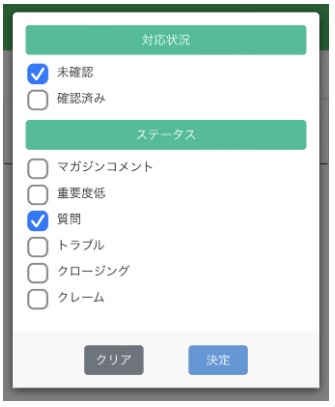
友だち一覧→右上の一番右のアイコンからは全てのメッセーを確認済みにすることができます。
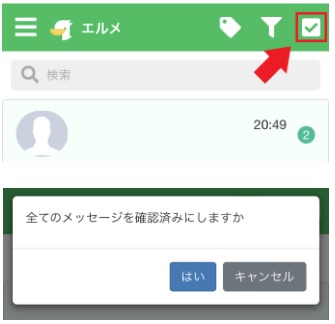
1件1件確認が必要ない場合はこちらの機能を使うと効率的です。
チャット機能
友だちの名前をタップするとチャット画面に移動します。
画面下部からメッセージやスタンプを送ることができます。
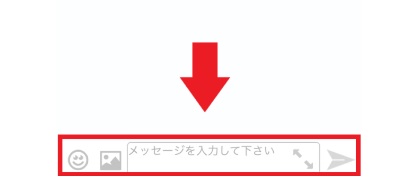
チャット設定
チャット画面上部→右上の左のアイコンからチャットの設定もできます。
短縮URL設定や対応ステータスの設定ができるので活用してみてください。

チャット画面上部→右上の右のアイコンから確認状況の変更ができます。
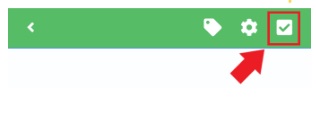
後ほど再度確認したい内容などがあれば、ここから「未確認」に変更することができますよ。
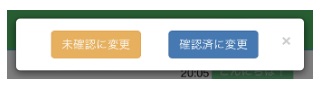
通知設定
メッセージを常に通知してほしいときは通知設定をオンにし、音を出したくないときは音や通知設定をオフにすることもできます。
iPhoneとandroidでやり方が異なるのでそれぞれ説明していきますね。
iPhone通知設定
iPhoneホーム画面「設定」→「通知」→L Message(エルメ)のアプリを選択
個別に通知設定することもできますし、「通知の許可」をオンにすればすべての通知がされます。
androidの通知設定
エルメアプリを長押し→「アプリ情報」→「通知」→「通知の表示」
通知設定がON:バーが緑色
通知設定がOFF:バーが灰色
になります。
まとめ
L Message(エルメ)トーク専用スマートフォンアプリは外出先からもチャットのやり取りができ、導入も簡単です。
エルメを登録と同時にインストールし設定してしまうのがおススメです。


